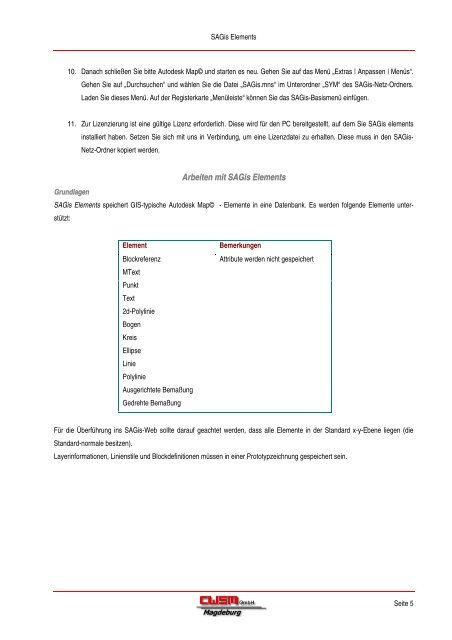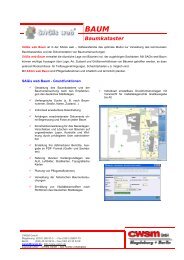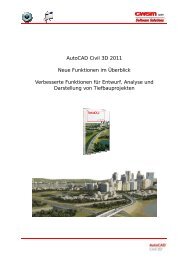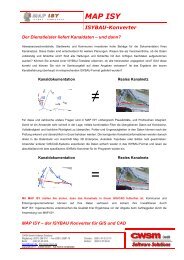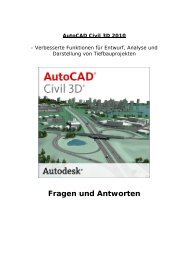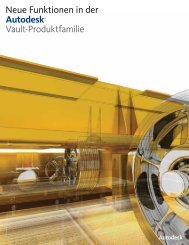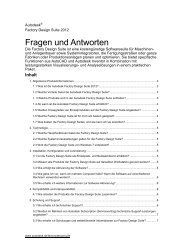Sagis elements Dokumentation - CWSM Gmbh
Sagis elements Dokumentation - CWSM Gmbh
Sagis elements Dokumentation - CWSM Gmbh
Erfolgreiche ePaper selbst erstellen
Machen Sie aus Ihren PDF Publikationen ein blätterbares Flipbook mit unserer einzigartigen Google optimierten e-Paper Software.
SAGis Elements<br />
10. Danach schließen Sie bitte Autodesk Map© und starten es neu. Gehen Sie auf das Menü „Extras | Anpassen | Menüs“.<br />
Gehen Sie auf „Durchsuchen“ und wählen Sie die Datei „SAGis.mns“ im Unterordner „SYM“ des SAGis-Netz-Ordners.<br />
Laden Sie dieses Menü. Auf der Registerkarte „Menüleiste“ können Sie das SAGis-Basismenü einfügen.<br />
11. Zur Lizenzierung ist eine gültige Lizenz erforderlich. Diese wird für den PC bereitgestellt, auf dem Sie SAGis <strong>elements</strong><br />
Grundlagen<br />
installiert haben. Setzen Sie sich mit uns in Verbindung, um eine Lizenzdatei zu erhalten. Diese muss in den SAGis-<br />
Netz-Ordner kopiert werden.<br />
Arbeiten mit SAGis Elements<br />
SAGis Elements speichert GIS-typische Autodesk Map© - Elemente in eine Datenbank. Es werden folgende Elemente unter-<br />
stützt:<br />
Element Bemerkungen<br />
Blockreferenz Attribute werden nicht gespeichert<br />
MText<br />
Punkt<br />
Text<br />
2d-Polylinie<br />
Bogen<br />
Kreis<br />
Ellipse<br />
Linie<br />
Polylinie<br />
Ausgerichtete Bemaßung<br />
Gedrehte Bemaßung<br />
Für die Überführung ins SAGis-Web sollte darauf geachtet werden, dass alle Elemente in der Standard x-y-Ebene liegen (die<br />
Standard-normale besitzen).<br />
Layerinformationen, Linienstile und Blockdefinitionen müssen in einer Prototypzeichnung gespeichert sein.<br />
Seite 5